您好,登錄后才能下訂單哦!
您好,登錄后才能下訂單哦!
這篇文章將為大家詳細講解有關怎樣進行V-1-1 ESXi安裝與配置,文章內容質量較高,因此小編分享給大家做個參考,希望大家閱讀完這篇文章后對相關知識有一定的了解。
首先將刻錄好的優盤(光盤)插入服務器,并且在啟動選項中選中對應的設備。
如何刻錄請參考文檔:O-4 ISO的刻錄
如圖所示,將會自動進入安裝進度條

當進度條讀取完畢后,可以看到黑黃相間的畫面,其中會顯示安裝的版本,如圖為5.5版本。
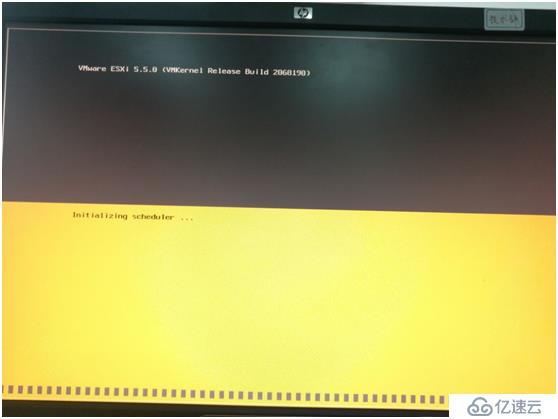
在加載界面加載完畢后會出現如下畫面,根據提示按回車鍵“繼續”。
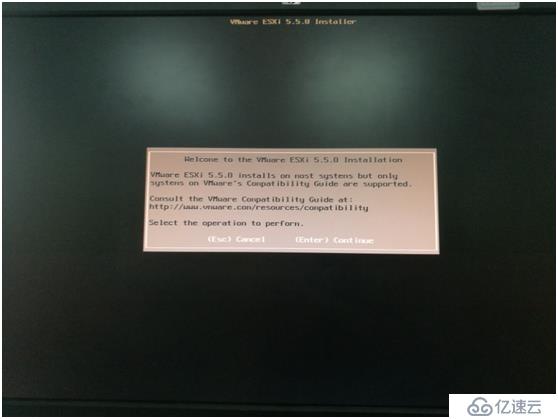
(HP的服務器將會詢問你是否同意EULA,選擇同意,不同意將退出安裝。)

接下來進入安裝區域的選項,(如圖我會將系統安裝在陣列中,選擇第二個,而不是U盤中。)

下一步將詢問所需安裝的語言,(這里將選擇英語)
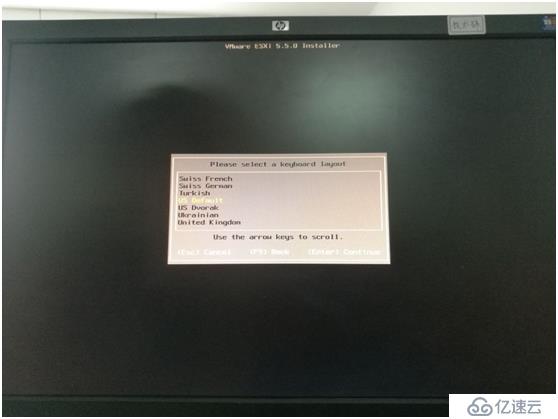
下一步將要求你輸入root的密碼,這個密碼將是在以后登陸這臺ESXI主機的密碼。用戶名則為root。注意密碼區分大小寫!
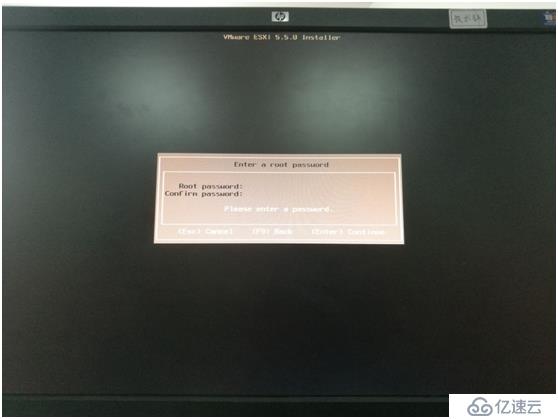
設置完密碼后,程序會掃描系統。
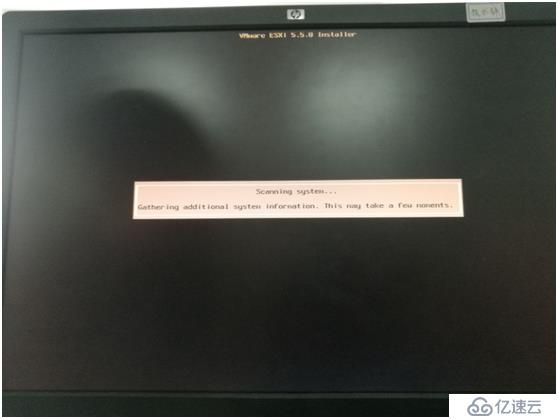
注意:如果系統中已經裝有ESXI系統,則會有三種選項,一個是覆蓋原系統。一個是保留系統內容升級。一個是覆蓋原內容升級。
如下圖所示,則是系統為空的,按F11鍵安裝系統。
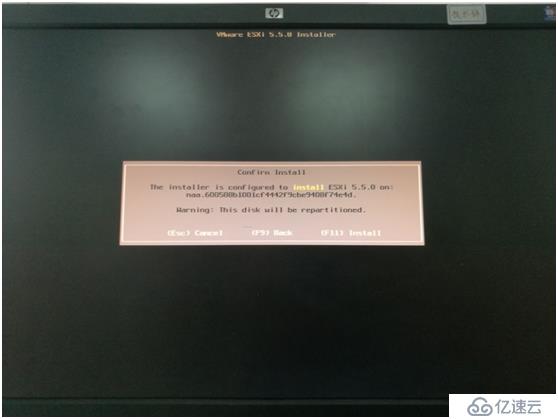
選擇安裝后,會加載進度條,顯示安裝進度。
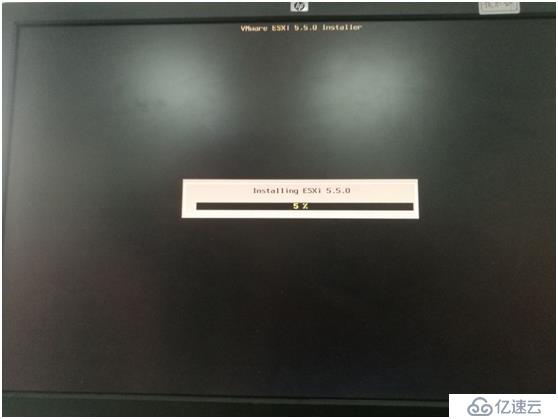
當安裝完畢后,界面將如下顯示。按回車鍵重啟。
注意:這里在這個界面下應該拔出優盤(光盤則會被自動彈出)。否則再次進入系統依舊會進入安裝界面。
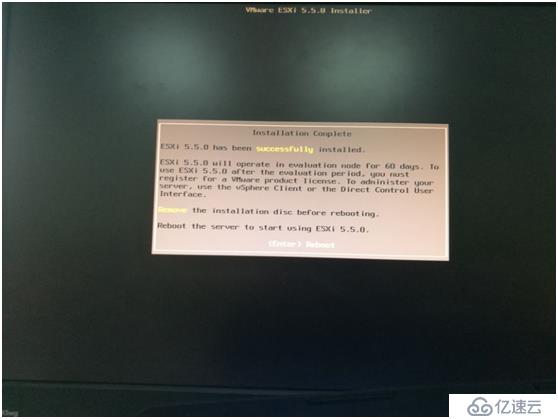
按回車后界面如下。系統將會重啟。
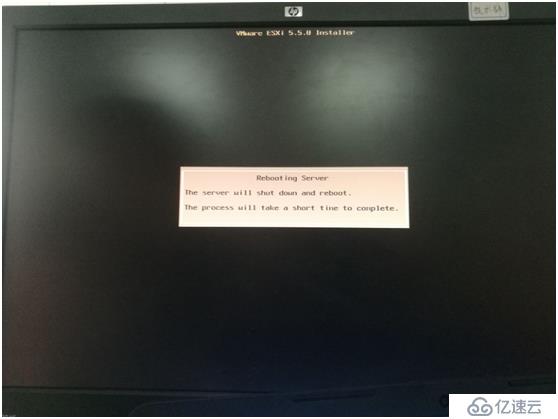
重啟后,默認的情況下,系統會試圖先從網卡載入系統,這是正常現象。
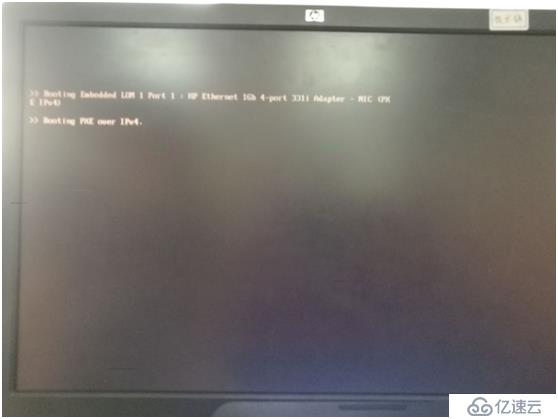
看到屏幕出現以下畫面這表示系統正在正常載入。其中顯示了服務器的型號和內存大小。
注意:如果這里出錯的的話,則會顯示紫屏畫面。通常是因為BIOS沒有開啟虛擬化。
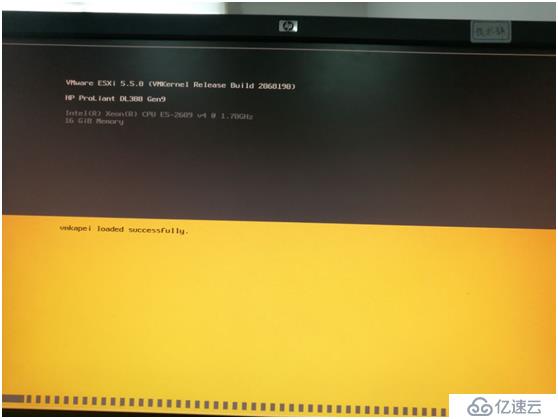
出現如下畫面則表示系統已經載入完成。以下會寫出第一次進系統之后的配置。

按F2,并且輸入root密碼,進入配置界面。
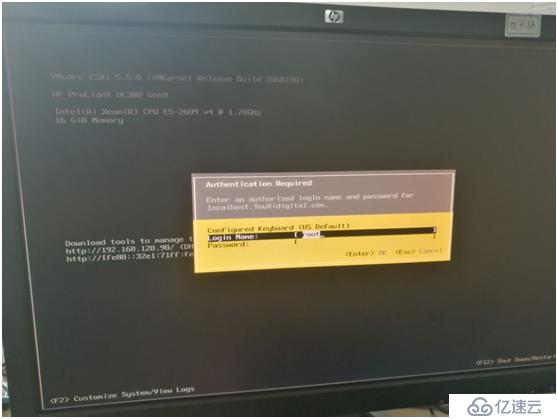
如下圖,選擇管理網絡設置。
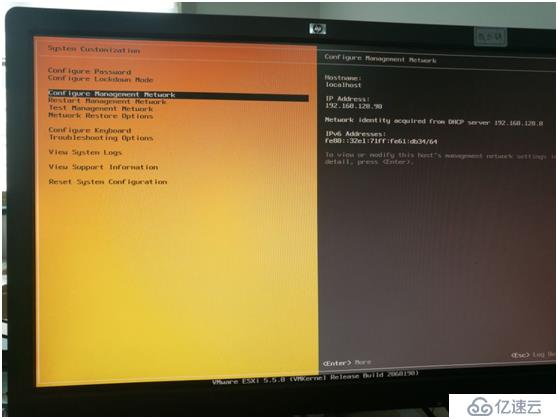
首先,進入網絡適配器選項。
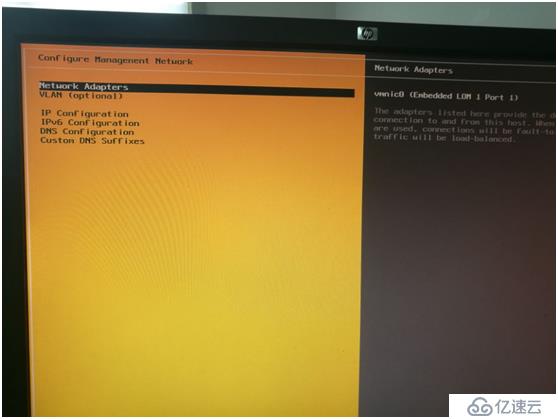
這里可以看到服務器的網口。其中可以看到網口,選擇你想啟用的網口,按空格在左側打X標記,表示啟用了這個網口。按回車確認設置。
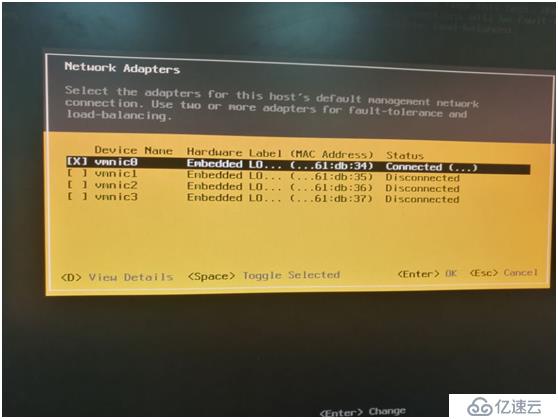
選擇IP設置來設置IP。(IP根據實際情況填寫)
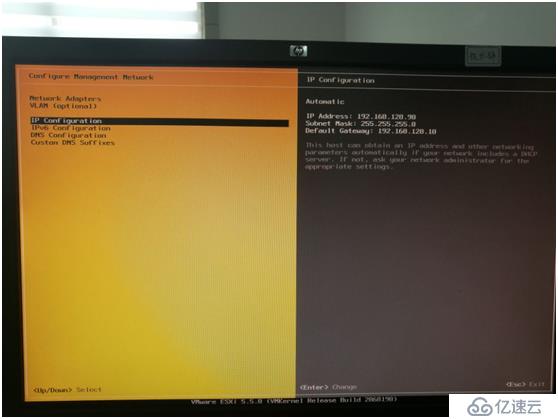
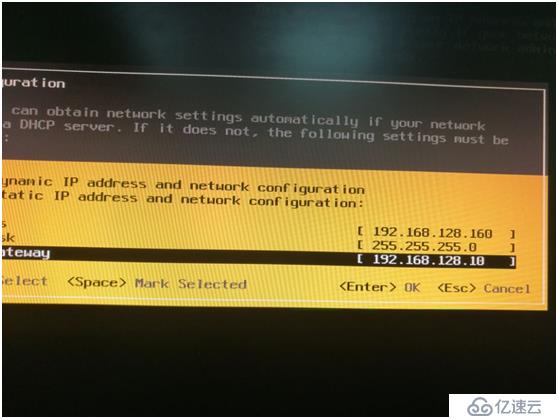
設置完成后,按Y重啟網絡服務。
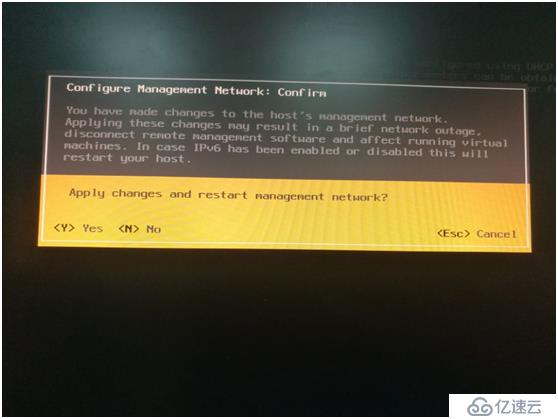
接下來可以測試網絡的連通性。
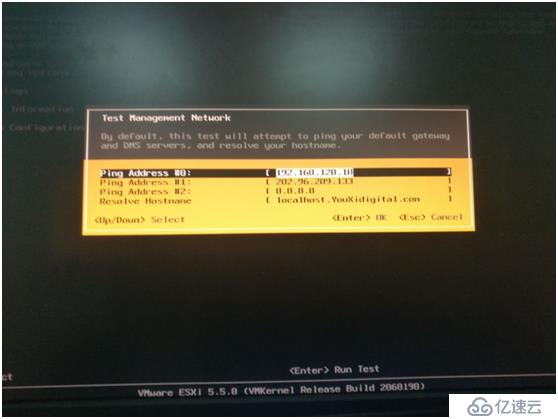
如下圖所示,網絡測試正常。
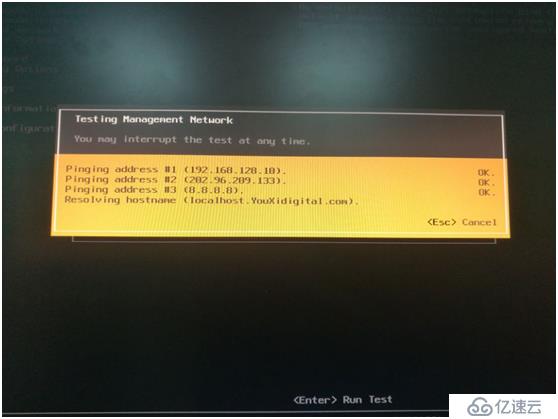
退出設置后ESXI服務器的基本配置完成。接下來根據屏幕上顯示的IP地址來訪問服務器。
注意:
ESXI服務器有兩種訪問方法。一種是通過電腦上安裝的vsphere client軟件來訪問。或者通過web服務器訪問服務器IP地址來登陸WEB端。
這里還需要說明的是:每個系統的ESXI都有與其對應版本的client端,如:5.5的服務器只能用5.5的客戶端登陸。
而6.5以上的系統已經沒有客戶端軟件,必須通過網頁登陸的方式進行訪問。
登陸網頁需要flash插件。
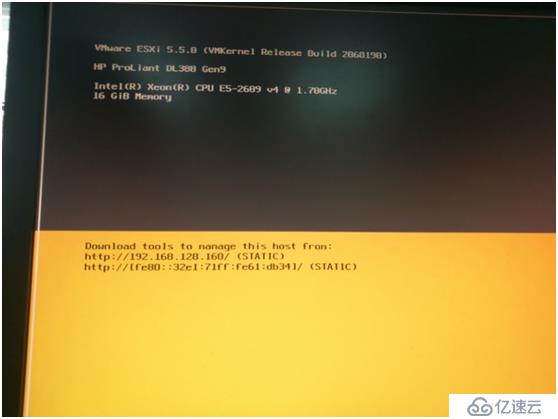
關于怎樣進行V-1-1 ESXi安裝與配置就分享到這里了,希望以上內容可以對大家有一定的幫助,可以學到更多知識。如果覺得文章不錯,可以把它分享出去讓更多的人看到。
免責聲明:本站發布的內容(圖片、視頻和文字)以原創、轉載和分享為主,文章觀點不代表本網站立場,如果涉及侵權請聯系站長郵箱:is@yisu.com進行舉報,并提供相關證據,一經查實,將立刻刪除涉嫌侵權內容。